Wix Forum: Forummeldingen toevoegen en instellen
4 min
In dit artikel
- Meldingen activeren
- Meer meldingstypen toevoegen
- Veelgestelde vragen
Verhoog de betrokkenheid door gepersonaliseerde meldingen te sturen die nieuwe activiteit op je forum benadrukken. Je kunt bepalen naar wie de meldingen worden gestuurd, waar ze naartoe worden gestuurd en hoe ze eruit zien vanaf het dashboard van je website.
Let op:
Websitebezoekers moeten een categorie volgen voordat ze meldingen kunnen ontvangen.
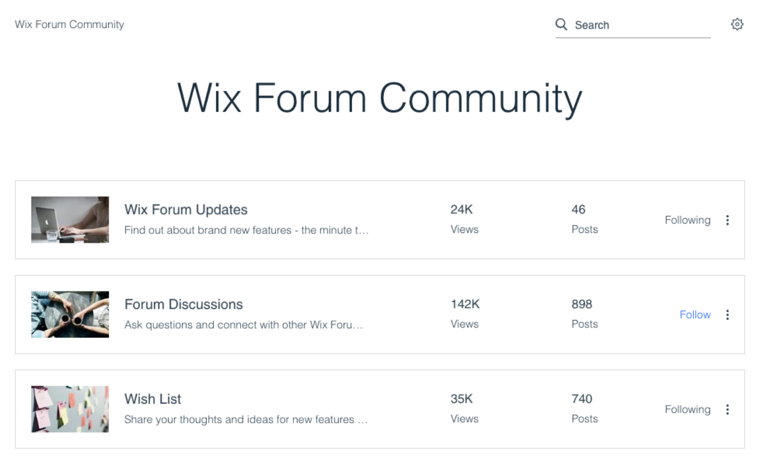
Meldingen activeren
Om forummeldingen te verzenden, moet je ze activeren op je Uitgaande meldingen-pagina.
Om meldingen te activeren:
- Ga naar Instellingen op het dashboard van je website.
- Scrol omlaag naar het Communicatie-gedeelte.
- Klik op Uitgaande meldingen.
- Scrol omlaag naar het Wix Forum-gedeelte.
- Wijs Volgers informeren wanneer een forumpost wordt gepubliceerd en klik op Samenvatting bekijken.
- (Als de melding inactief is) Klik op de Inactief-schakelaar om de melding in te schakelen.
Wil je een melding deactiveren?
Klik op de Actief-schakelaar om de melding uit te schakelen. De triggergegevens die je onder Activiteit ziet, worden niet verzameld wanneer een automatisering inactief is.
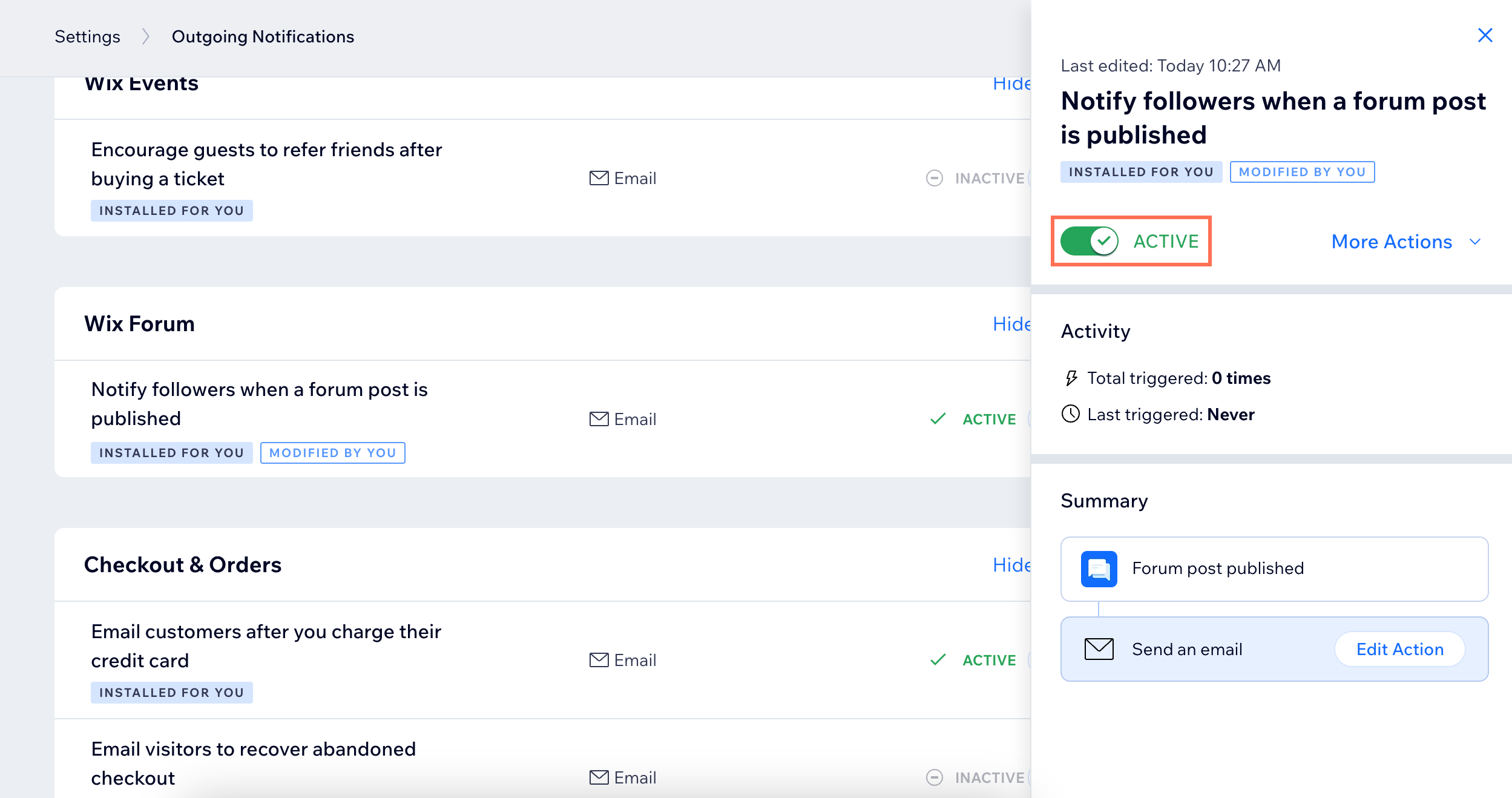
Let op:
De standaard melding Laat volgers weten wanneer een forumpost wordt gepubliceerd, is voor je toegevoegd en kan niet worden bewerkt.
Meer meldingstypen toevoegen
Voeg verschillende soorten meldingen toe om je community op de hoogte te houden van Wix Forum-activiteiten. Stel verschillende triggers in die zijn afgestemd op Wix Forum en verzend e-mails of pushmeldingen om je community op de hoogte te stellen.
Wanneer een leerling bijvoorbeeld een nieuwe foto post op een forum voor fotografielessen, ontvangen alle leerlingen een pushmelding om hen aan te moedigen deel te nemen aan de inhoud.
Let op:
Wix Forum-meldingen worden beheerd via Wix Automations. Je kunt al je automatiseringen bekijken en beheren vanaf de Automatiseringen-pagina op het dashboard van je website.
Om meer meldingen toe te voegen:
- Ga naar Automatiseringen op het dashboard van je website.
- Klik rechtsboven op + Automatisering maken.
- Klik op + Nieuw.
- Selecteer Wix Forum in het Trigger-gedeelte.
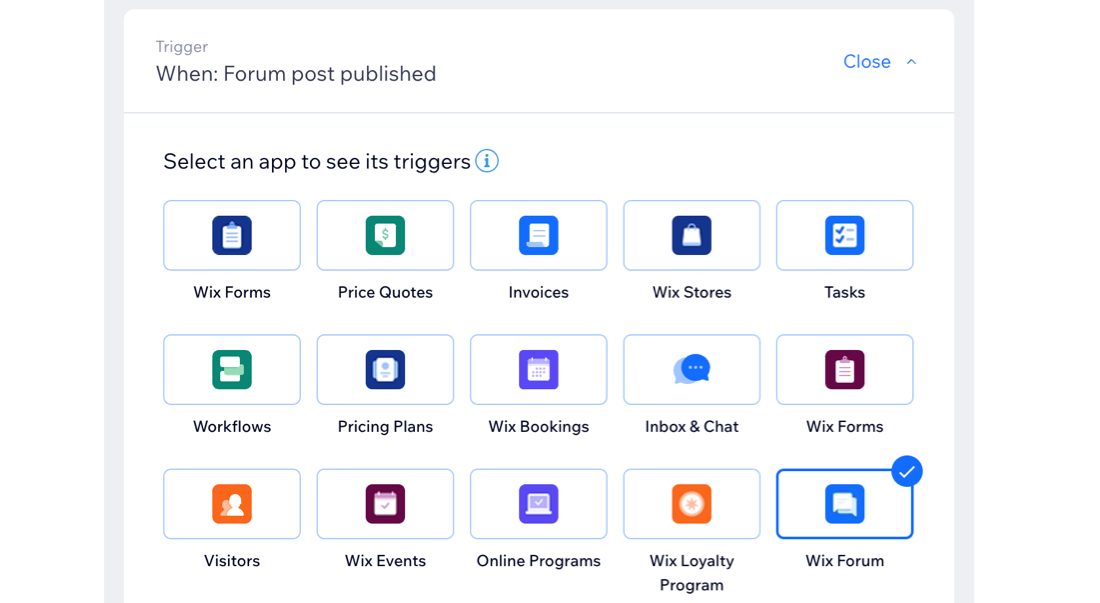
- Selecteer een trigger uit de beschikbare Wix Forum-opties.
- Klik op de Beperk het aantal tot-dropdown om de triggerfrequentie in te stellen:
- Geen beperking (elke keer triggeren): Je actie zal elke keer plaatsvinden als deze door een bezoeker wordt getriggerd.
- Eenmaal per contact: Je actie vindt slechts eenmaal per contactpersoon plaats.
- Eenmaal per contact elke 24 uur: Je actie vindt slechts één keer per contactpersoon in een periode van 24 uur plaats.
- (Optioneel) Stel een vertraging in en voeg een voorwaarde toe om de automatisering te specificeren:
Voeg een vertraging toe
Voeg een voorwaarde toe
8. Selecteer de relevante Actie: E-mail verzenden of Pushmelding verzenden (nieuw).
Tip: Lees meer over de beschikbare acties.
Tip: Lees meer over de beschikbare acties.
9. (Optioneel) Klik onderaan op + Voeg een actie toe om een automatisering met meerdere acties in te stellen.
13. Klik op Activeren om je nieuwe automatisering op te slaan.
Veelgestelde vragen
Klik op een vraag hieronder voor meer informatie over Wix Forum-meldingen.
Hoe kan ik de e-mailmelding aanpassen?
Hoe schakel ik de meldingen uit die ik ontvang?
Hoe beheren leden hun eigen meldingsinstellingen?

